Как ускорить и расширить зону покрытия беспроводной сети
Сhip рассказывает, как выжать из вашего роутера все, на что он способен, и заставить его заработать на новом, более быстром стандарте 802.11ac

Спецификация беспроводных сетей связи Wi-Fi 802.11n, так широко распространенная сегодня, появилась целых семь лет назад, когда о потоковом воспроизведении HD-видео можно было только мечтать, а об адаптивном дизайне сайтов никто и слыхом не слыхивал. Скорость передачи данных по сетям такого стандарта, которая не только оказывается ниже скорости передачи по выделенной линии, но и не в состоянии обеспечить нужды современных веб-сервисов, может составлять всего несколько мегабит в секунду, особенно если передавать надо на большие расстояния или через стены.
 Проблема в том, что каждый раз при увеличении расстояния или появлении помех устройства с поддержкой технологии беспроводной передачи данных приходится переключаться на старый и более надежный, но менее скоростной способ передачи данных.
Проблема в том, что каждый раз при увеличении расстояния или появлении помех устройства с поддержкой технологии беспроводной передачи данных приходится переключаться на старый и более надежный, но менее скоростной способ передачи данных.
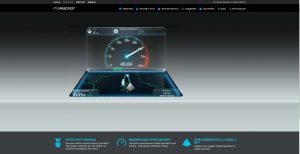
Если результаты тестирования скорости передачи по беспроводному соединению оказались ниже, чем скорость по сетевому кабелю, примите меры по оптимизации WLAN
Знакомо? В таком случае проще всего протестировать скорость подключения на этом сайте. Если в самых труднодоступных местах беспроводной сети результаты, выведенные сайтами, оказываются намного ниже, чем контрольные данные, полученные при прямом подключении кабеля выделенной линии к компьютеру, вам предстоит принять кое-какие меры по оптимизации вашей сети, о которых мы расскажем далее.
Если же даже при прямом подсоединении кабеля к ПК после нескольких измерений результаты оказываются значительно ниже указанной провайдером скорости подключения по выделенному каналу, вам для начала следует обратиться к провайдеру. Немного сложнее, но точнее и независимо от скорости цифровой линии работает утилита iPerf — инструмент для измерения скорости передачи данных между двумя компьютерами.
Если же ваш маршрутизатор не знаком даже со стандартом 802.11n и шифрованием WPA2, то вам нужно заменить его новым уже только из соображений безопасности.
Оптимизация канала
Если скорость беспроводной сети замедляется только время от времени, пропускную способность можно увеличить, используя оптимально настроенный канал.
Лучший канал вам поможет найти утилита WifiInfoView. Нажмите в меню «Options |
Affected Channels Summary Mode» и оставьте ее работать на несколько минут. Самым лучшим каналом для вашей сети будет тот, для которого значение поля «Percent» наименьшее, а «Signal Quality Average» — наибольшее. Выбирать следует между 1-13 каналами.
Для смены канала откройте в веб-интерфейсе маршрутизатора раздел настройки беспроводной сети и вручную укажите канал.
Как выжать максимум из старой беспроводной сети
 Перед тем как покупать и настраивать новое оборудование, убедитесь, что вы предприняли все действия для повышения скорости передачи данных по сети с использованием уже имеющихся сетевых устройств. Маршрутизатор должен находиться примерно посередине квартиры на возвышении и не должен быть ничем прикрыт. Впрочем, конечные устройства тоже не следует располагать на полу и захламлять. Еще можно вручную настроиться на тот канал, скорость в котором меньше всего зависит от других источников помех. Если ничего из этого не подействовало, придется покупать новые устройства.
Перед тем как покупать и настраивать новое оборудование, убедитесь, что вы предприняли все действия для повышения скорости передачи данных по сети с использованием уже имеющихся сетевых устройств. Маршрутизатор должен находиться примерно посередине квартиры на возвышении и не должен быть ничем прикрыт. Впрочем, конечные устройства тоже не следует располагать на полу и захламлять. Еще можно вручную настроиться на тот канал, скорость в котором меньше всего зависит от других источников помех. Если ничего из этого не подействовало, придется покупать новые устройства.
Как настроить повторитель
Самый простой способ увеличить покрытие WLAN — это использовать повторитель. Оптимальные совместимость и скорость можно получить, если приобрести повторитель от того же производителя, что и роутер. Однако повторитель обычно урезает пропускную способность вдвое, потому что занимает один и тот же диапазон одновременно и для отправления, и для получения данных. Впрочем, производители некоторых новых моделей уже решили эту проблему. В режиме FastLane (Netgear) повторитель отправляет данные в одном диапазоне, а принимает в другом, что позволяет использовать всю ширину полосы пропускания. Для этого наряду с FastLane повторитель должен поддерживать частоты 2,4 и 5 ГГц (Dual Band).
 Кроме того, в двух диапазонах должен работать маршрутизатор или конечное устройство, и от обоих из них требуется поддержка стандарта 802.11n и выше. Для устройств Netgear тип подключения придется настроить вручную. Откройте для этого веб-интерфейс повторителя с компьютера, подключенного к одной сети с маршрутизатором, по ссылке введите имя пользователя «admin» и пароль «password», если вы его раньше не меняли. Далее в разделе «Advanced | Operating mode» выберите опции для FastLane «Device-to-extender in 5GHz only and extender-to-router in 2.4GHz only» или наоборот (если роутер поддерживает режим 5 ГГц). Измерьте скорость передачи с включенными опциями и затем выберите более быстрое подключение.
Кроме того, в двух диапазонах должен работать маршрутизатор или конечное устройство, и от обоих из них требуется поддержка стандарта 802.11n и выше. Для устройств Netgear тип подключения придется настроить вручную. Откройте для этого веб-интерфейс повторителя с компьютера, подключенного к одной сети с маршрутизатором, по ссылке введите имя пользователя «admin» и пароль «password», если вы его раньше не меняли. Далее в разделе «Advanced | Operating mode» выберите опции для FastLane «Device-to-extender in 5GHz only and extender-to-router in 2.4GHz only» или наоборот (если роутер поддерживает режим 5 ГГц). Измерьте скорость передачи с включенными опциями и затем выберите более быстрое подключение.
Лучшее место для повторителя
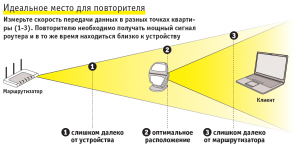 Найти оптимальное место для установки повторителя — непростая задача. Если он находится слишком близко к сетевому устройству, то несмотря на то, что оно показывает высокое качество сигнала беспроводной сети, скорость передачи данных оказывается невысокой из-за ненадежного соединения повторителя и маршрутизатора. Если же повторитель поставить очень близко к маршрутизатору, то иногда бывает, что клиент находит не его, а слабый сигнал маршрутизатора. Случается и так, что из-за большого расстояния теряется сигнал повторителя. Выход один: пробуйте установить повторитель на разных местах, измеряя скорость передачи данных, и затем выберите место, где скорость будет самая высокая.
Найти оптимальное место для установки повторителя — непростая задача. Если он находится слишком близко к сетевому устройству, то несмотря на то, что оно показывает высокое качество сигнала беспроводной сети, скорость передачи данных оказывается невысокой из-за ненадежного соединения повторителя и маршрутизатора. Если же повторитель поставить очень близко к маршрутизатору, то иногда бывает, что клиент находит не его, а слабый сигнал маршрутизатора. Случается и так, что из-за большого расстояния теряется сигнал повторителя. Выход один: пробуйте установить повторитель на разных местах, измеряя скорость передачи данных, и затем выберите место, где скорость будет самая высокая.
ФОТО: Juliane Weber; CHIP Studios; компании-производители






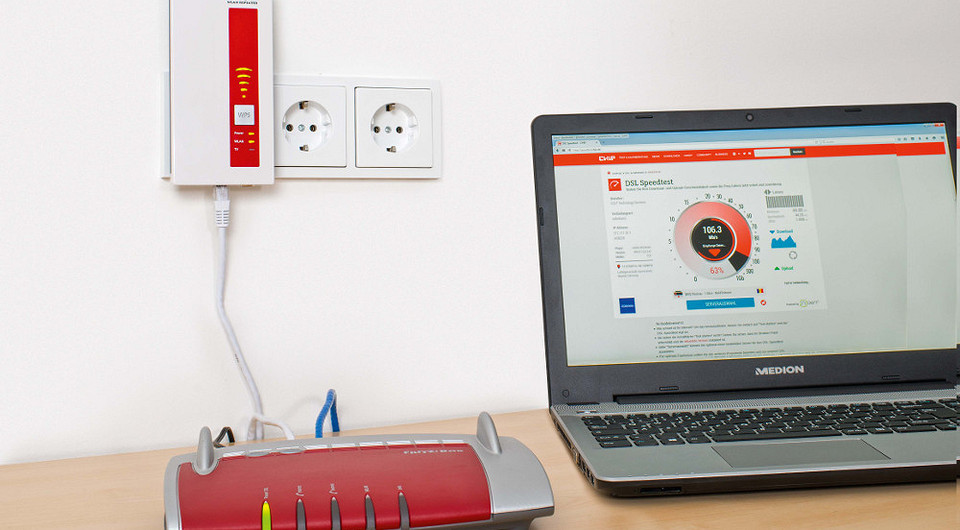






 Читайте нас в социальных сетях
Читайте нас в социальных сетях